系统:PC
日期:2022-08-13
类别:硬件驱动
版本:v2022.7.502.0
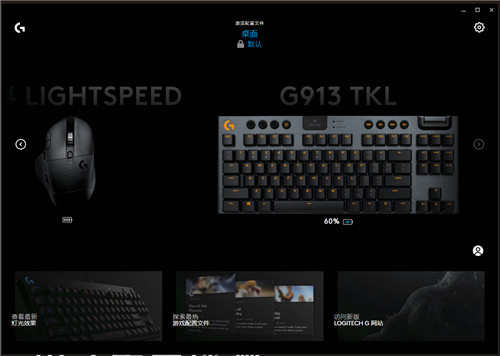


罗技Logitech G HUB设置鼠标宏软件是一款体积小巧、功能强大的键盘鼠标驱动程序,是专门针对罗技旗下G设备打造而成。相关用户通过这款软件可以非常轻松的解决了键鼠连接失败、运行不稳定之类的问题,这样就能够为用户带来非常不错的操作体验。另外,该软件还内置了灯光控制与同步系统,从而使得自己的键鼠变得更加酷炫。

罗技Logitech G HUB设置鼠标宏软件拥有非常简洁直观的操作界面,相关用户在这里无需经过专业学习便可以轻轻松松进行鼠标 DPI设置、G 键分配、灯光切换、RGB配置文件获取等一系列操作,这样就能够极大程度的改善了用户的操作手感,从而使得游戏操作变得更加风骚、办公效率变得更加高效。
自动识别装备
罗技GHUB官方版可识别支持的罗技 G 装备,让您可以完全掌控装备的自定义功能。可自动保持固件为最新版本。
拖放式交互
通过简单直观的交互界面选择功能、分配宏和按键绑定、创建灯光颜色分区和动画。
管理和切换配置文件
现在您可以在游戏中保存多个角色的配置文件,并可即时切换。所需力量和能力始终在您手边。
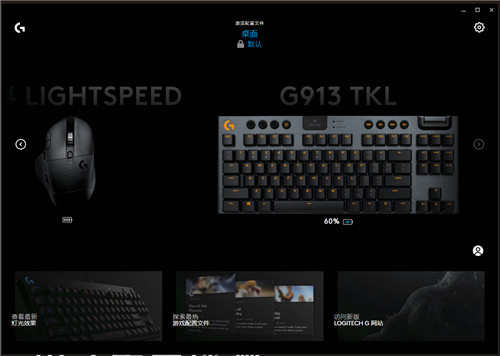
1、功能强大,设置简便
罗技GHUB官方版是完全重新设计的软件,从先进的驱动程序到自定义 LIGHTSYNC RGB 效果和动画效果,都能更好地配置和优化罗技 G 装备。
全新交互界面让您可以快速直观地访问所有自定义设置项。可轻松设置鼠标 DPI、为 G 键分配功能,以及通过先进的 LIGHTSYNC 技术个性化您的设备灯光效果。可为每个游戏甚至游戏内每个角色或游戏模式分别制定配置文件和调节设置。
2、LIGHTSYNC
罗技 G HUB 可方便切换从简单灯光模式到复杂动画灯光效果等多种设置,为您提供新鲜和个性化的使用体验。LIGHTSYNC 引擎还可根据屏幕内容或音频信号做出相应反应,从而在游戏、视频和音乐中获得身临其境的影院般体验。
快速获取最新游戏 RGB 配置文件和游戏内集成的更新,还可在社区下载自定义 RGB 配置文件。
3、创建和分享
在罗技 G HUB 中,我们打造了一种与其他游戏玩家分享自定义 RGB 设置和配置文件的简便方法。分享您自己的配置文件或下载其他玩家、电子竞技选手、主播及游戏开发者创建和上传的配置文件。您只需创建账号就能下载和分享配置文件。
1、鼠标
G903 LIGHTSPEED 无线游戏鼠标
G703 LIGHTSPEED 无线游戏鼠标
G502 炫光自适应游戏鼠标
G403 Prodigy 游戏鼠标
PRO 游戏鼠标
2、键盘
G910 炫光机械游戏键盘
G810 RGB 炫光机械游戏键盘
G613 无线机械游戏键盘
G610 背光机械游戏键盘
G512 RGB全尺寸机械游戏键盘
G413 机械游戏键盘
G213 Prodigy RGB游戏键盘
PRO 机械游戏键盘
3、耳机麦克风/音箱
G933 无线7.1环绕声游戏耳机麦克风
G633 ARTEMIS SPECTRUM RGB 7.1 环绕声游戏耳机麦克风
G533 WIRELESS DTS 7.1 环绕声游戏耳机麦克风
G560 LIGHTSYNC PC 游戏音箱
G433 7.1 有线环绕声游戏耳机麦克风
---- 罗技G系列鼠标区域 ----
local ump9_key = 0
local akm_key = 8
local m416_key = 4
local scarl_key = 7
local uzi_key = 0
local qbz_key = 3
local set_off_key = 5--关闭
Kuaisushiqu_Wg = 0--快速拾取
KaiHuo = 1--开火模式,1是左键开火,改为3是按住右键+左键开火
罗技GHUB按键说明
local ump9_gkey = 1 ---1 就是 F1.
local akm_gkey = nil
local m16a4_gkey = nil
local m416_gkey = nil
local scarl_gkey = 3
local uzi_gkey = 2
local qbz_gkey = nil
local set_off_gkey = nil
---- 按住侧键可以一直拉装备 ----
local control_key = "ralt"
---- 你也可以使用 "lalt", "ralt", "alt" "lshift", "rshift", "shift" "lctrl", "rctrl", "ctrl"
local ignore_key = "lalt"--按住此键暂停宏
local hold_breath_key = "lshift"--屏息
local Hold_squat_key = "lctrl"--需要将蹲下改为Ctrl
--- 拾取物品设置---
Kuaisushiqu = 0
local fastloot = true -- 如果你不需要他,可以用输入把 true 替换 false
local move = 40 ----1920*1080
YiDong = 40
---- 只能使用 "numlock", "capslock", "scrolllock"
local full_mode_key = "numlock" -- numlock 亮起是裸配,满配反之
local mode_switch_key = "capslock"-- 大写灯亮是四倍
local lighton_key = "scrolllock" -- 开启脚本,scrolllock灯会亮起,关闭则熄灭
move = 60
YiDong = 40
--- 你的游戏灵敏度
local vertical_sensitivity = 0.7-- 垂直灵敏度0.7
local target_sensitivity = 50-- 倍镜灵敏度 50.0
local scope_sensitivity = 50-- 倍镜灵敏度 50.0
local scope4x_sensitivity = 50-- 倍镜灵敏度 50.0
-- 你可以用 false 关闭他们
local hold_breath_mode = true--切换裸配/满配
local full_mode = true--切换单倍/四倍
local obfs_mode = false
local interval_ratio = 0.75
local random_seed = 1
local auto_reloading = true
moveup = 60
-- 如果 auto_mode = false 枪械将会连点压枪
local auto_mode = true
一、软件控制模式与板载内存模式切换
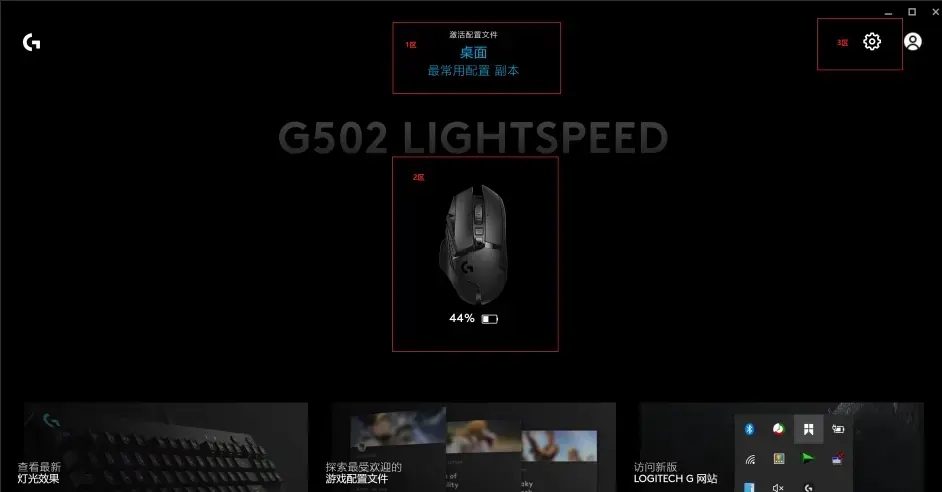
如上图所示,GHUB软件初始界面核心交互区可以划分为三个区域。1区显示当前配置文件名称,点击可进入设置页面。2区显示为鼠标图形,点击结果则与控制模式相关,如果鼠标目前为软件控制模式,点击可进入软件控制模式与板载内存模式的切换,如果鼠标目前为板载内存模式,点击则为配置文件的概览。3区则为GHUB设置按钮,此处进入可以进行软件控制模式与板载内存模式的切换,路径为GHUB设置->我的装备->点击装备即可进入图3页面。

二、配置文件的基本操作
1、启动软件,点击1区(蓝名区域或详见图1 )即可进入设置界面。
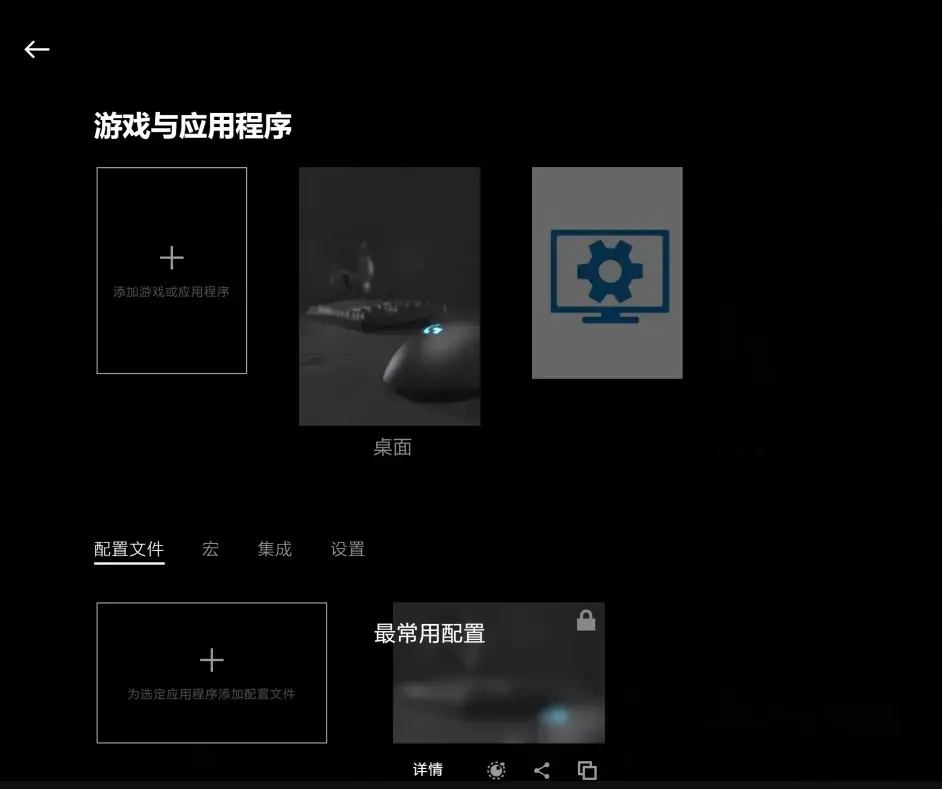
2、在配置导航界面,我们可以看到,在游戏与应用程序部分,我们可以选择我们想要进行个性化配置的软件,在窗口下部则包括 配置文件、宏、集成、设置四个标签。在配置文件标签下,我们可以新建配置方案,这些配置方案可以分配给指定的应用程序。在宏标签下,我们可以新建宏,同时我们在其他配置方案中设置的宏也会在此集中展现。后面的集成与设置标签暂时使用不到,其具体功能大家可以自行摸索。
3、对于每一个配置文件,下方有四个操作按钮,分别为详情、编写脚本、分享、复制。在详情页面下,我们可以重命名配置方案,也可以删除配置方案或是将配置方案设置为全局方案。点击配置文件即可在软件控制模式激活该配置文件。
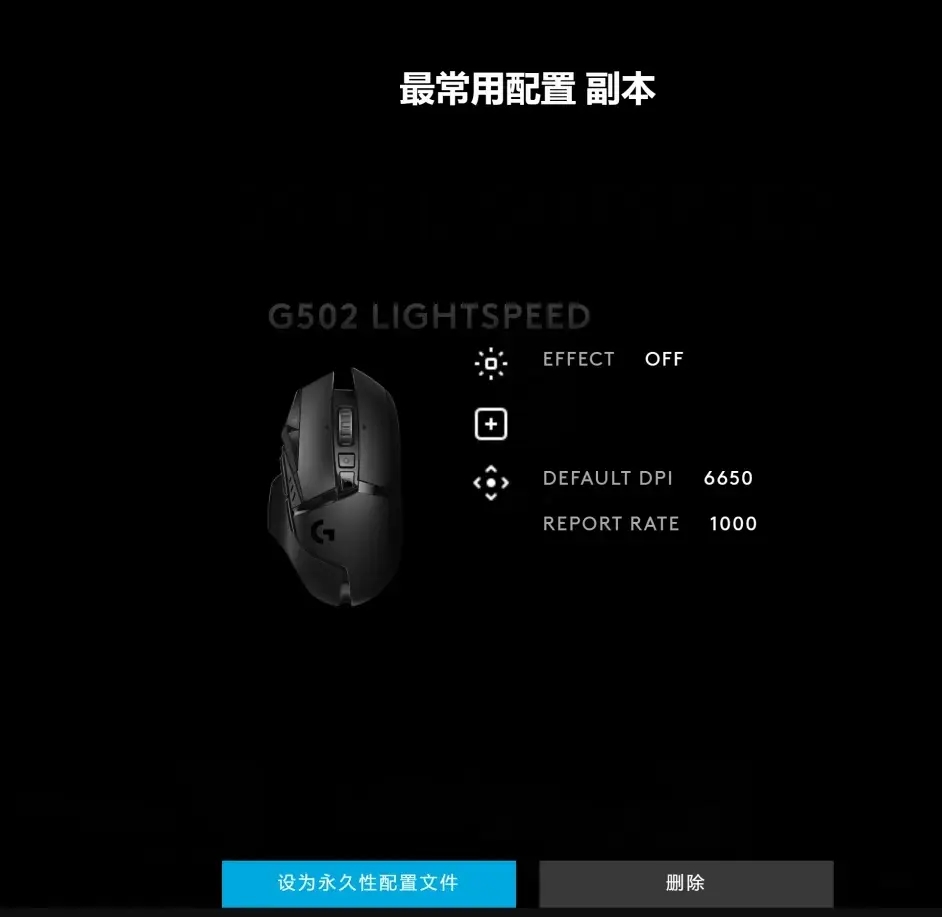
三、配置文件
1、在软件控制模式下点击2区(启动界面上的鼠标图形区)即可进入配置文件的详情页面,基本的组合键可以在分配->指令中完成,具体操作方式为,先选择需要分配的按键,再选择需要赋予按键的功能即可,特殊组合键或系列操作则需要进行宏录制。
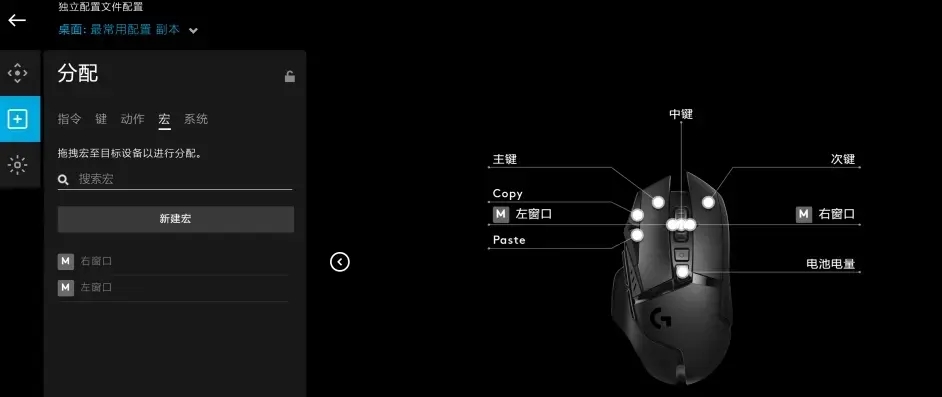
四、写入板载内存
1、在写完配置文件后,进入软件控制模式与板载内存模式的切换界面。路径为 GHUB设置->我的装备->点击装备。

2、开启板载内存模式,开启状态如上图所示。任选一个放入,比如,点击 配置文件2->选择自己写好的配置文件,等加载完毕即可关闭GHUB。
罗技GHUB官方版是否需要创建帐户才能使用GHuB ?
使用罗技s设备的基本功能无创建账户。过,创建帐户可以启用云储存等功能,还可以下载社区内容。
罗技GHUB如何删除配置文件?
单击要删除的配置文件,选择“详细信息”。然后点击删除。默认无法删除配置文件。
罗技GHUB如何将宏从-一个配置文件传输到另一个配置文件?
在游戏和应用程序配置文件屏幕上,您可以将宏从一个游戏或应用程序的配置文件拖拽至另一个配置文件中。
热门推荐
更多版本

Logitech G HUB新版39.66MB系统优化v2023.9.3951.0
查看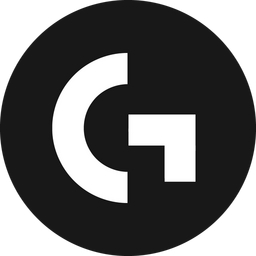
Logitech G HUB下载30.2MB硬件驱动v2019.11.29288
查看相关应用
实时热词
评分及评论
刚好需要用
就是好用,有机会体验下其它类型的
优化做的真不错
很喜欢这个软件
还可以 挺方便的 可以
点击星星用来评分